快剪辑画中画怎么添加教程
时间:2025-08-21 10:03:47 242浏览 收藏
珍惜时间,勤奋学习!今天给大家带来《快剪辑怎么弄画中画教程》,正文内容主要涉及到等等,如果你正在学习文章,或者是对文章有疑问,欢迎大家关注我!后面我会持续更新相关内容的,希望都能帮到正在学习的大家!
在视频剪辑过程中,画中画效果能够有效提升画面的层次感与视觉趣味。快剪辑作为一款操作便捷且功能丰富的视频编辑工具,实现画中画效果非常简单。
导入所需视频素材
首先启动快剪辑软件,进入主界面后选择“新建视频”,根据需要设定分辨率、帧率等基本参数,创建一个新的项目。随后点击“添加到项目”,将主视频以及准备用作画中画的小视频一并导入至素材库中。
插入画中画视频
将主视频拖拽至时间轴的视频轨道后,再将画中画视频素材拖放到主视频上方的叠加轨道上。此时,画中画视频会自动显示在主视频画面之上,呈现默认大小和位置。
调节画中画的尺寸与布局
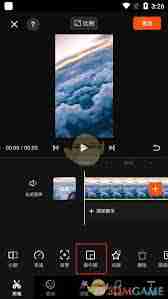
选中时间轴上画中画轨道中的片段,在右侧的“画面”面板中进行调整。通过“缩放”和“裁剪”功能,可以精确控制画中画的显示范围和大小。若要更改其在画面中的位置,既可通过输入“位置”坐标值来微调,也可直接在预览窗口中按住鼠标左键拖动视频框至理想区域。
调整透明度以增强融合感
为了使画中画与背景视频更加协调自然,可进一步优化其透明度。在“画面”设置中找到“透明度”滑块,向左滑动可降低不透明度,让小画面更柔和地融入主场景;向右滑动则增强清晰度,突出画中画内容。
为画中画添加动态动画
快剪辑还提供多种动画选项,可让画中画更具动感。选中画中画片段后,切换至“动画”选项卡,即可浏览系统预设的动画效果,例如淡入淡出、旋转入场、缩放显现等。选择一个合适的动画样式,并设定其开始时间与持续时长,便可实现流畅生动的出场效果。
按照上述步骤操作,即可轻松在快剪辑中完成画中画的设置,显著提升视频的表现力与观赏性。无论是创作短视频内容还是专业级影片,这一功能都能为作品增添亮点,不妨立即动手试试看。
今天带大家了解了的相关知识,希望对你有所帮助;关于文章的技术知识我们会一点点深入介绍,欢迎大家关注golang学习网公众号,一起学习编程~
-
501 收藏
-
501 收藏
-
501 收藏
-
501 收藏
-
501 收藏
-
414 收藏
-
219 收藏
-
111 收藏
-
130 收藏
-
491 收藏
-
320 收藏
-
403 收藏
-
461 收藏
-
265 收藏
-
210 收藏
-
182 收藏
-
465 收藏
-

- 前端进阶之JavaScript设计模式
- 设计模式是开发人员在软件开发过程中面临一般问题时的解决方案,代表了最佳的实践。本课程的主打内容包括JS常见设计模式以及具体应用场景,打造一站式知识长龙服务,适合有JS基础的同学学习。
- 立即学习 543次学习
-

- GO语言核心编程课程
- 本课程采用真实案例,全面具体可落地,从理论到实践,一步一步将GO核心编程技术、编程思想、底层实现融会贯通,使学习者贴近时代脉搏,做IT互联网时代的弄潮儿。
- 立即学习 516次学习
-

- 简单聊聊mysql8与网络通信
- 如有问题加微信:Le-studyg;在课程中,我们将首先介绍MySQL8的新特性,包括性能优化、安全增强、新数据类型等,帮助学生快速熟悉MySQL8的最新功能。接着,我们将深入解析MySQL的网络通信机制,包括协议、连接管理、数据传输等,让
- 立即学习 500次学习
-

- JavaScript正则表达式基础与实战
- 在任何一门编程语言中,正则表达式,都是一项重要的知识,它提供了高效的字符串匹配与捕获机制,可以极大的简化程序设计。
- 立即学习 487次学习
-

- 从零制作响应式网站—Grid布局
- 本系列教程将展示从零制作一个假想的网络科技公司官网,分为导航,轮播,关于我们,成功案例,服务流程,团队介绍,数据部分,公司动态,底部信息等内容区块。网站整体采用CSSGrid布局,支持响应式,有流畅过渡和展现动画。
- 立即学习 485次学习
